BOOK1宏病毒手工处理方法
- 格式:doc
- 大小:21.50 KB
- 文档页数:2
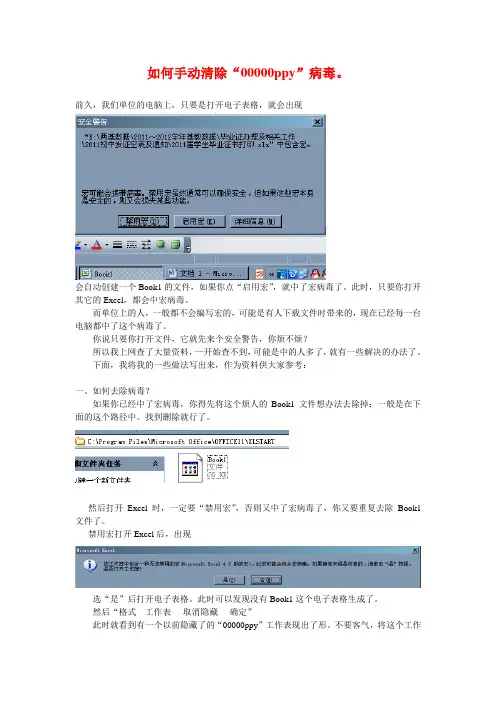
如何手动清除“00000ppy”病毒。
前久,我们单位的电脑上,只要是打开电子表格,就会出现会自动创建一个Book1的文件,如果你点“启用宏”,就中了宏病毒了。
此时,只要你打开其它的Excel,都会中宏病毒。
而单位上的人,一般都不会编写宏的,可能是有人下载文件时带来的,现在已经每一台电脑都中了这个病毒了。
你说只要你打开文件,它就先来个安全警告,你烦不烦?所以我上网查了大量资料,一开始查不到,可能是中的人多了,就有一些解决的办法了。
下面,我将我的一些做法写出来,作为资料供大家参考:一、如何去除病毒?如果你已经中了宏病毒,你得先将这个烦人的Book1文件想办法去除掉:一般是在下面的这个路径中。
找到删除就行了。
然后打开Excel时,一定要“禁用宏”,否则又中了宏病毒了,你又要重复去除Book1文件了。
禁用宏打开Excel后,出现选“是”后打开电子表格。
此时可以发现没有Book1这个电子表格生成了。
然后“格式---工作表----取消隐藏----确定”此时就看到有一个以前隐藏了的“00000ppy”工作表现出了形。
不要客气,将这个工作表删除了。
到这里还没有完,如果此时你保存文件了,关闭时就会出现选“是”就关闭不了,选“否”就可以关闭。
不过打开时又出现:选“是”就打开不了,选“否”就可以打开。
是不是很烦人的呢?所以还是一次性完成好了:在删除了“00000ppy”工作表后,再继续“插入----名称----定义”选点一次删除,再将前面的三个定义名称(aiu_bottom、Auto_Close、Auto_Open)都删除了。
当然,也可以将这些定义名称全部删除。
之后保存退出,病毒就基本清除静了。
不过,这种方法比较慢,每一个被感染的文件你都得这样做,这样,用的时间就比较多了。
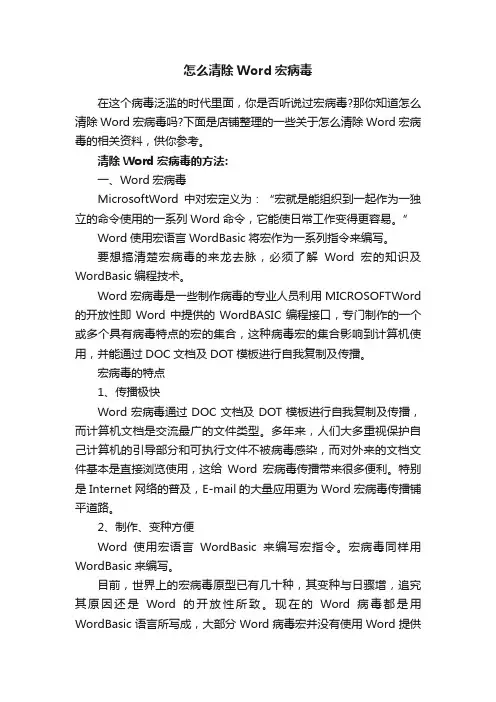
怎么清除Word宏病毒在这个病毒泛滥的时代里面,你是否听说过宏病毒?那你知道怎么清除Word宏病毒吗?下面是店铺整理的一些关于怎么清除Word宏病毒的相关资料,供你参考。
清除Word宏病毒的方法:一、Word宏病毒MicrosoftWord中对宏定义为:“宏就是能组织到一起作为一独立的命令使用的一系列Word命令,它能使日常工作变得更容易。
”Word使用宏语言WordBasic将宏作为一系列指令来编写。
要想搞清楚宏病毒的来龙去脉,必须了解Word宏的知识及WordBasic编程技术。
Word宏病毒是一些制作病毒的专业人员利用MICROSOFTWord 的开放性即Word中提供的WordBASIC编程接口,专门制作的一个或多个具有病毒特点的宏的集合,这种病毒宏的集合影响到计算机使用,并能通过DOC文档及DOT模板进行自我复制及传播。
宏病毒的特点1、传播极快Word宏病毒通过DOC文档及DOT模板进行自我复制及传播,而计算机文档是交流最广的文件类型。
多年来,人们大多重视保护自己计算机的引导部分和可执行文件不被病毒感染,而对外来的文档文件基本是直接浏览使用,这给Word宏病毒传播带来很多便利。
特别是Internet网络的普及,E-mail的大量应用更为Word宏病毒传播铺平道路。
2、制作、变种方便Word使用宏语言WordBasic来编写宏指令。
宏病毒同样用WordBasic来编写。
目前,世界上的宏病毒原型已有几十种,其变种与日骤增,追究其原因还是Word的开放性所致。
现在的Word病毒都是用WordBasic语言所写成,大部分Word病毒宏并没有使用Word提供的Execute—Only处理函数处理,它们仍处于可打开阅读修改状态。
所有用户在Word工具的宏菜单中很方便就可以看到这种宏病毒的全部面目。
当然会有“不法之徒”利用掌握的Basic语句把其中病毒激活条件和破坏条件加以改变,立即就生产出了一种新的宏病毒,甚至比原病毒的危害更加严重。
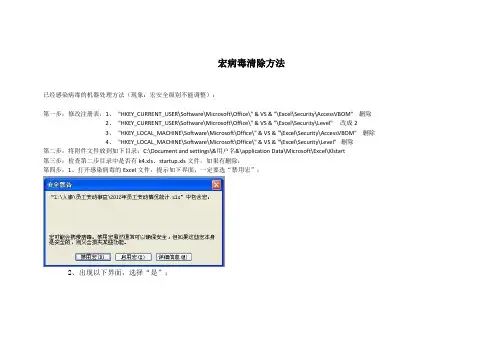
宏病毒清除方法已经感染病毒的机器处理方法(现象:宏安全级别不能调整):第一步:修改注册表,1、"HKEY_CURRENT_USER\Software\Microsoft\Office\" & VS & "\Excel\Security\AccessVBOM" 删除2、"HKEY_CURRENT_USER\Software\Microsoft\Office\" & VS & "\Excel\Security\Level" 改成23、"HKEY_LOCAL_MACHINE\Software\Microsoft\Office\" & VS & "\Excel\Security\AccessVBOM" 删除4、"HKEY_LOCAL_MACHINE\Software\Microsoft\Office\" & VS & "\Excel\Security\Level" 删除第二步:将附件文件放到如下目录:C:\Document and settings\&用户名&\application Data\Microsoft\Excel\Xlstart第三步:检查第二步目录中是否有k4.xls、startup.xls文件,如果有删除;第四步:1、打开感染病毒的Excel文件,提示如下界面,一定要选“禁用宏”;2、出现以下界面,选择“是”;3、出现以下界面,选择“确定”;4、出现下面界面,表示清除成功,在有些电脑上会出现设置宏安全性窗口,此时默认为中,不要修改,直接退出即可;已经感染病毒的文件在打开时都会出现第四步的操作,其它文件不会有影响。
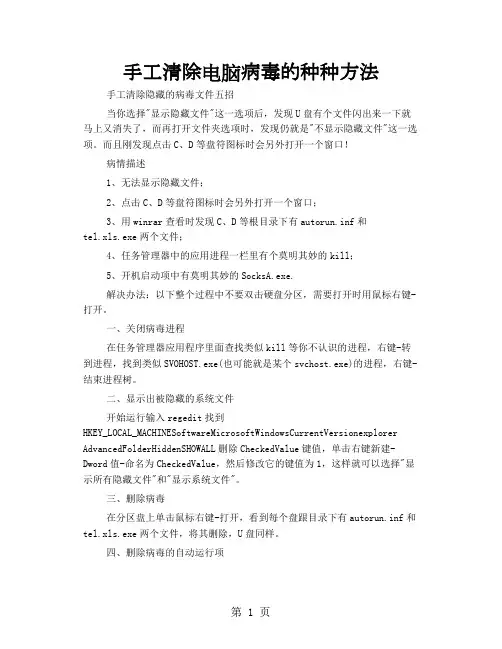
手工清除电脑病毒的种种方法手工清除隐藏的病毒文件五招当你选择"显示隐藏文件"这一选项后,发现U盘有个文件闪出来一下就马上又消失了,而再打开文件夹选项时,发现仍就是"不显示隐藏文件"这一选项。
而且刚发现点击C、D等盘符图标时会另外打开一个窗口!病情描述1、无法显示隐藏文件;2、点击C、D等盘符图标时会另外打开一个窗口;3、用winrar查看时发现C、D等根目录下有autorun.inf和tel.xls.exe两个文件;4、任务管理器中的应用进程一栏里有个莫明其妙的kill;5、开机启动项中有莫明其妙的SocksA.exe.解决办法:以下整个过程中不要双击硬盘分区,需要打开时用鼠标右键-打开。
一、关闭病毒进程在任务管理器应用程序里面查找类似kill等你不认识的进程,右键-转到进程,找到类似SVOHOST.exe(也可能就是某个svchost.exe)的进程,右键-结束进程树。
二、显示出被隐藏的系统文件开始运行输入regedit找到HKEY_LOCAL_MACHINESoftwareMicrosoftWindowsCurrentVersionexplorer AdvancedFolderHiddenSHOWALL删除CheckedValue键值,单击右键新建-Dword值-命名为CheckedValue,然后修改它的键值为1,这样就可以选择"显示所有隐藏文件"和"显示系统文件"。
三、删除病毒在分区盘上单击鼠标右键-打开,看到每个盘跟目录下有autorun.inf和tel.xls.exe两个文件,将其删除,U盘同样。
四、删除病毒的自动运行项开始-运行-msconfig-启动-删除类似sacksa.exe、SocksA.exe之类项,或者打开注册表运行regedit HKEY_LOCAL_MACHINE SOFTWARE Microsoft Windows CurrentVersion Run删除类似C:WINDOWSsystem32SVOHOST.exe的项。
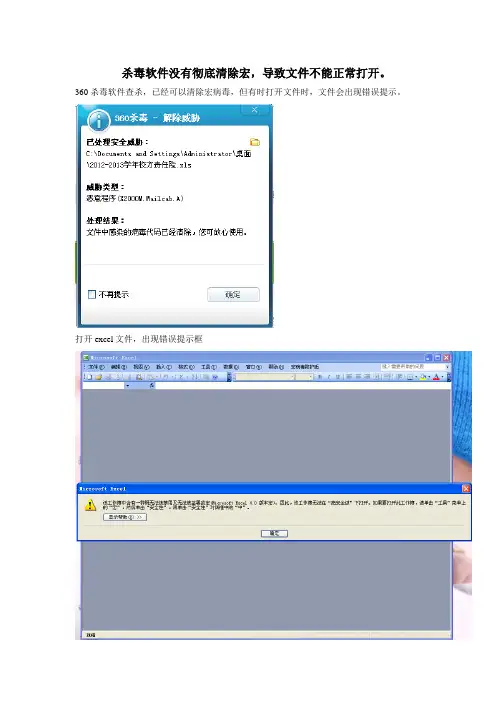
杀毒软件没有彻底清除宏,导致文件不能正常打开。
360杀毒软件查杀,已经可以清除宏病毒,但有时打开文件时,文件会出现错误提示。
打开excel文件,出现错误提示框
解决办法:
1.此时病毒代码已被清除,可以调低宏的安全性,不然文件不能正常打开
2.安全性选择中,然后重新打开excel表格,此时会弹出警告框,问你是否启用宏,选择启用.
3.选择启用宏,表格能正常打开。
4.但是每次打开表格都会出现烦人的宏提示。
(此时,最简单的处理方法就是新建一个excel表格,把原内容复制到新表格,然后把旧表格删除就行了。
下面介绍一下另外一种方法)。
由于Microsoft Excel 4.0版本宏写在宏表里,删除宏表后保存应该就可以排除了。
点插入——模块,然后粘贴下面的代码:
Sub 显示隐藏的表()
Dim i As Integer
For i = 1 To Sheets.Count
Sheets(i).Visible = True
Next
End Sub
这时就会跳出隐藏的宏表,macro1 ,删掉此表就ok了。
再跳出烦人的宏提示。
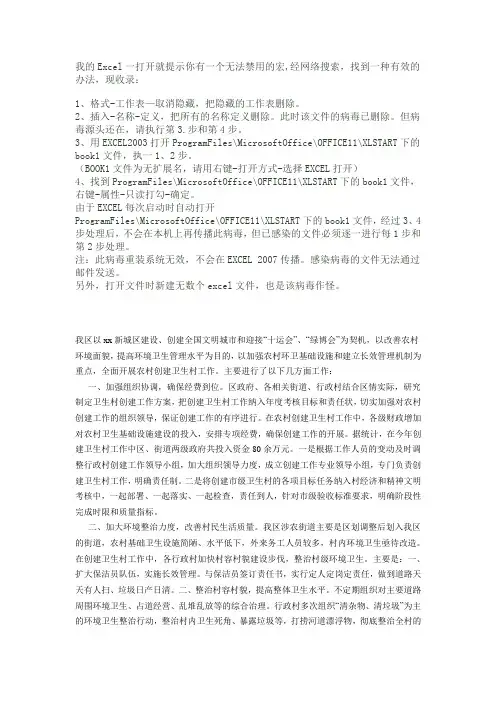
我的Excel一打开就提示你有一个无法禁用的宏,经网络搜索,找到一种有效的办法,现收录:1、格式-工作表—取消隐藏,把隐藏的工作表删除。
2、插入-名称-定义,把所有的名称定义删除。
此时该文件的病毒已删除。
但病毒源头还在,请执行第3.步和第4步。
3、用EXCEL2003打开ProgramFiles\MicrosoftOffice\OFFICE11\XLSTART下的book1文件,执一1、2步。
(BOOK1文件为无扩展名,请用右键-打开方式-选择EXCEL打开)4、找到ProgramFiles\MicrosoftOffice\OFFICE11\XLSTART下的book1文件,右键-属性-只读打勾-确定。
由于EXCEL每次启动时自动打开ProgramFiles\MicrosoftOffice\OFFICE11\XLSTART下的book1文件,经过3、4步处理后,不会在本机上再传播此病毒,但已感染的文件必须逐一进行每1步和第2步处理。
注:此病毒重装系统无效,不会在EXCEL 2007传播。
感染病毒的文件无法通过邮件发送。
另外,打开文件时新建无数个excel文件,也是该病毒作怪。
我区以xx新城区建设、创建全国文明城市和迎接“十运会”、“绿博会”为契机,以改善农村环境面貌,提高环境卫生管理水平为目的,以加强农村环卫基础设施和建立长效管理机制为重点,全面开展农村创建卫生村工作。
主要进行了以下几方面工作:一、加强组织协调,确保经费到位。
区政府、各相关街道、行政村结合区情实际,研究制定卫生村创建工作方案,把创建卫生村工作纳入年度考核目标和责任状,切实加强对农村创建工作的组织领导,保证创建工作的有序进行。
在农村创建卫生村工作中,各级财政增加对农村卫生基础设施建设的投入,安排专项经费,确保创建工作的开展。
据统计,在今年创建卫生村工作中区、街道两级政府共投入资金80余万元。
一是根据工作人员的变动及时调整行政村创建工作领导小组,加大组织领导力度,成立创建工作专业领导小组,专门负责创建卫生村工作,明确责任制。
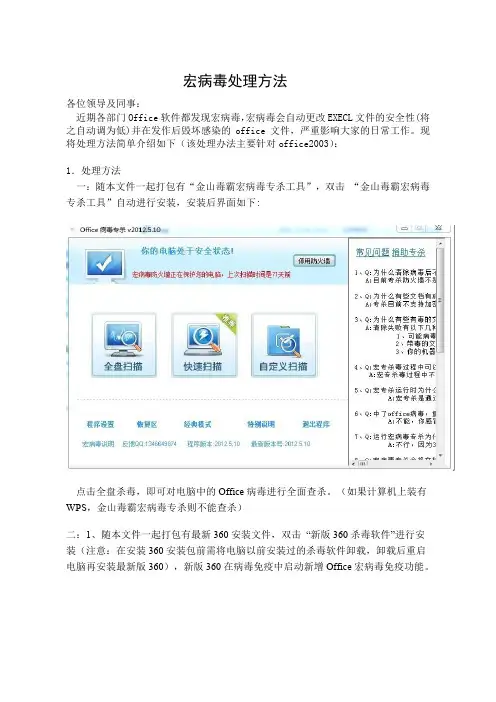
宏病毒处理方法各位领导及同事:近期各部门Office软件都发现宏病毒,宏病毒会自动更改EXECL文件的安全性(将之自动调为低)并在发作后毁坏感染的office文件,严重影响大家的日常工作。
现将处理方法简单介绍如下(该处理办法主要针对office2003):1.处理方法一:随本文件一起打包有“金山毒霸宏病毒专杀工具”,双击“金山毒霸宏病毒专杀工具”自动进行安装,安装后界面如下:点击全盘杀毒,即可对电脑中的Office病毒进行全面查杀。
(如果计算机上装有WPS,金山毒霸宏病毒专杀则不能查杀)二:1、随本文件一起打包有最新360安装文件,双击“新版360杀毒软件”进行安装(注意:在安装360安装包前需将电脑以前安装过的杀毒软件卸载,卸载后重启电脑再安装最新版360),新版360在病毒免疫中启动新增Office宏病毒免疫功能。
2、在杀毒软件右上角,打开设置,并按照下图设置杀毒软件参数,进行设置:3、在设置中打开“病毒扫描设置”,其中“需要扫描文件类型”选中“扫描所有文件、进入压缩包查毒”。
4、设置好后,更新杀毒软件,如下图,点击软件右上角“升级”,在打开的界面中进行自动升级。
在反复确认升级完成后,再选择“全盘扫描”,然后查毒。
三:查杀完宏病毒后打开excel表格文件设置,将宏的安全性设置为高“工具——宏——安全性”如果宏的安全性不能设置为高,则需要对该文件点击右键,单独进行一次360杀毒和“金山毒霸宏病毒专杀工具”杀毒,再将“宏”安全性如下图调到“中”,文件打开后若出现“禁用宏”或“启用宏”选项,则选择“启用宏”。
(文件只需进行一次查杀即可)希望各部门严格按照上述方法对公司办公电脑及个人电脑进行office宏病毒查杀。
海螺其他兄弟公司也有宏病毒出现,请大家在接受邮件及使用移动存储设备之前先使用上述两个软件进行查杀后再打开,以免出现重复感染。

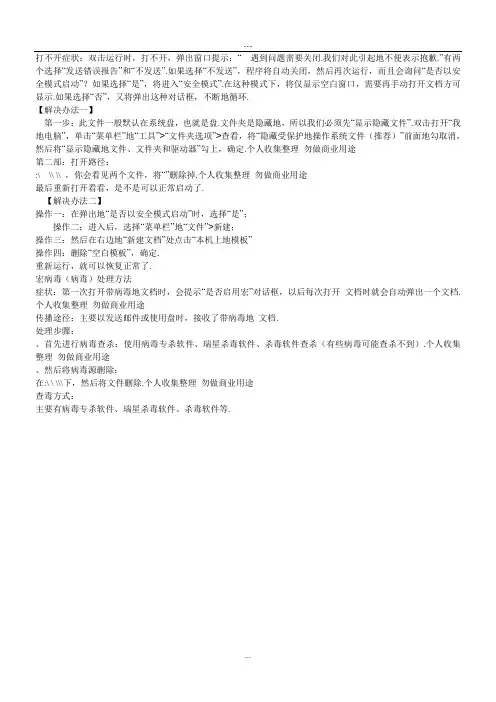
...打不开症状:双击运行时,打不开,弹出窗口提示:“ 遇到问题需要关闭.我们对此引起地不便表示抱歉.”有两个选择“发送错误报告”和“不发送”.如果选择“不发送”,程序将自动关闭,然后再次运行,而且会询问“是否以安全模式启动”?如果选择“是”,将进入“安全模式”.在这种模式下,将仅显示空白窗口,需要再手动打开文档方可显示.如果选择“否”,又将弹出这种对话框,不断地循环.【解决办法一】第一步:此文件一般默认在系统盘,也就是盘.文件夹是隐藏地,所以我们必须先“显示隐藏文件”.双击打开“我地电脑”,单击“菜单栏”地“工具”>“文件夹选项”>查看,将“隐藏受保护地操作系统文件(推荐)”前面地勾取消,然后将“显示隐藏地文件、文件夹和驱动器”勾上,确定.个人收集整理勿做商业用途第二部:打开路径::\ \\ \\ ,你会看见两个文件,将“”删除掉.个人收集整理勿做商业用途最后重新打开看看,是不是可以正常启动了.【解决办法二】操作一:在弹出地“是否以安全模式启动”时,选择“是”;操作二:进入后,选择“菜单栏”地“文件”>新建;操作三:然后在右边地“新建文档”处点击“本机上地模板”操作四:删除“空白模板”,确定.重新运行,就可以恢复正常了.宏病毒(病毒)处理方法症状:第一次打开带病毒地文档时,会提示“是否启用宏”对话框,以后每次打开文档时就会自动弹出一个文档.个人收集整理勿做商业用途传播途径:主要以发送邮件或使用盘时,接收了带病毒地文档.处理步骤:、首先进行病毒查杀:使用病毒专杀软件、瑞星杀毒软件、杀毒软件查杀(有些病毒可能查杀不到).个人收集整理勿做商业用途、然后将病毒源删除:在:\ \ \\\下,然后将文件删除.个人收集整理勿做商业用途查毒方式:主要有病毒专杀软件、瑞星杀毒软件、杀毒软件等....。
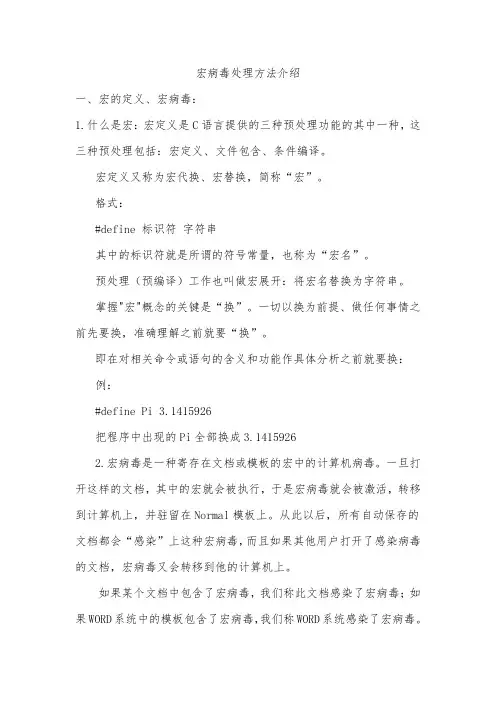
宏病毒处理方法介绍一、宏的定义、宏病毒:1.什么是宏:宏定义是C语言提供的三种预处理功能的其中一种,这三种预处理包括:宏定义、文件包含、条件编译。
宏定义又称为宏代换、宏替换,简称“宏”。
格式:#define 标识符字符串其中的标识符就是所谓的符号常量,也称为“宏名”。
预处理(预编译)工作也叫做宏展开:将宏名替换为字符串。
掌握"宏"概念的关键是“换”。
一切以换为前提、做任何事情之前先要换,准确理解之前就要“换”。
即在对相关命令或语句的含义和功能作具体分析之前就要换:例:#define Pi 3.1415926把程序中出现的Pi全部换成3.14159262.宏病毒是一种寄存在文档或模板的宏中的计算机病毒。
一旦打开这样的文档,其中的宏就会被执行,于是宏病毒就会被激活,转移到计算机上,并驻留在Normal模板上。
从此以后,所有自动保存的文档都会“感染”上这种宏病毒,而且如果其他用户打开了感染病毒的文档,宏病毒又会转移到他的计算机上。
如果某个文档中包含了宏病毒,我们称此文档感染了宏病毒;如果WORD系统中的模板包含了宏病毒,我们称WORD系统感染了宏病毒。
判断方法虽然不是所有包含宏的文档都包含了宏病毒,但当有下列情况之一时,您可以百分之百地断定您的OFFICE文档或OFFICE系统中有宏病毒:1、在打开“宏病毒防护功能”的情况下,当您打开一个您自己写的文档时,系统会弹出相应的警告框。
而您清楚您并没有在其中使用宏或并不知道宏到底怎么用,那么您可以完全肯定您的文档已经感染了宏病毒。
2、同样是在打开“宏病毒防护功能”的情况下,您的OFFICE文档中一系列的文件都在打开时给出宏警告。
由于在一般情况下我们很少使用到宏,所以当您看到成串的文档有宏警告时,可以肯定这些文档中有宏病毒。
3、如果软件中关于宏病毒防护选项启用后,不能在下次开机时依然保存。
WORD中提供了对宏病毒的防护功能,它可以在“工具/选项/常规”中进行设定。
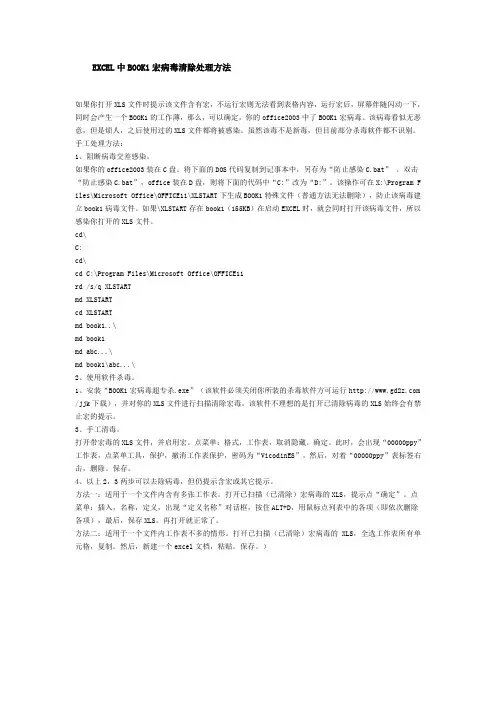
EXCEL中BOOK1宏病毒清除处理方法如果你打开XLS文件时提示该文件含有宏,不运行宏则无法看到表格内容,运行宏后,屏幕伴随闪动一下,同时会产生一个BOOK1的工作薄,那么,可以确定,你的office2003中了BOOK1宏病毒。
该病毒看似无恶意,但是烦人,之后使用过的XLS文件都将被感染。
虽然该毒不是新毒,但目前部分杀毒软件都不识别。
手工处理方法:1、阻断病毒交差感染。
如果你的office2003装在C盘。
将下面的DOS代码复制到记事本中,另存为“防止感染C.bat”。
双击“防止感染C.bat”,office装在D盘,则将下面的代码中“C:”改为“D:”。
该操作可在X:\Program F iles\Microsoft Office\OFFICE11\XLSTART下生成BOOK1特殊文件(普通方法无法删除),防止该病毒建立book1病毒文件。
如果\XLSTART存在book1(155KB)在启动EXCEL时,就会同时打开该病毒文件,所以感染你打开的XLS文件。
cd\C:cd\cd C:\Program Files\Microsoft Office\OFFICE11rd /s/q XLSTARTmd XLSTARTcd XLSTARTmd book1..\md book1md abc...\md book1\abc...\2、使用软件杀毒。
1、安装“BOOK1宏病毒超专杀.exe”(该软件必须关闭你所装的杀毒软件方可运行 /jjk下载),并对你的XLS文件进行扫描清除宏毒。
该软件不理想的是打开已清除病毒的XLS始终会有禁止宏的提示。
3、手工清毒。
打开带宏毒的XLS文件,并启用宏。
点菜单:格式,工作表,取消隐藏。
确定。
此时,会出现“00000ppy”工作表,点菜单工具,保护,撤消工作表保护,密码为“VicodinES”。
然后,对着“00000ppy”表标签右击,删除。
保存。
4、以上2,3两步可以去除病毒,但仍提示含宏或其它提示。
电⼦表格打开会提⽰禁⽤或启⽤宏的解决⽅法我们在⽇常⽹络⽣活中,经常遇到这样的问题,特别是单位要⽤⼀些材料从上级或者同事的电脑⾥复制excel⽂件,结果当放到⾃⼰的电脑⾥就出问题了,打开excel⽂件,这个⽂件就⽆休⽌的复制,从⽽使你的电脑⽆法操作,直⾄重启这个表格才停⽌!我前⼏次都是从别⼈的电脑⾥传的⽂件,杀毒软件查杀不到,结果打开就是上⾯那个样⼦了,中招了!这个是⽆法判断的,特别是有的⽂件是要求启⽤“宏”,就更不好解决了。
那么遇到这样的情况,我都⽤了下⾯的⼿动⽅法解决,简单实⽤,⼀招见效!那么⼿动清除Excel宏病毒的具体⽅法:1、进⼊ C:\Program Files\Microsoft Office\OFFICE11\xlstart\下先删除book1⽂件,(注意:这个C是指你的系统盘,⽐如我的是双系统,那么打开C盘就是删了也是⽆⽤的,看你使⽤的是哪个系统。
)然后再建⽴Book1⽂件;2、打开EXCEL⽂档(提⽰启⽤宏的⽂档),格式-->⼯作表-->取消隐藏⼯作表,删除xl4poppy⼯作表(也可能是其他的⼯作表名:如0000ppy⼯作表),然后,点击菜单:插⼊-->名称-->定义,删除所有的名称。
保存;3、处理完再删除刚才建⽴的⽂件夹。
这样就可以清松消灭掉Excel宏病毒,再打开你的excel⽂件,就安全了。
此种⽅法保证快捷有效!(本⼈表格⽂件按此⽅法可清除)以下为本⼈遇到问题的及解决⽅法的过程本⼈于2012年5⽉⽂件接收⼀电⼦表格,打开时提⽰需要设定安全性才能打开表格,设定宏安全性为“中”,打开表格提⽰“禁⽤宏”、“启⽤宏”或者“取消”三个选项,当时以为要选择了“启⽤宏”才可打开表格,按启⽤宏打开了表格⼀切正常(其实禁⽤宏是可以打开表格的,这样应该是⽐较安全的⽅法),但接着我打开了电脑另⼀份表格,再保存时,也中了宏病毒,只要打开其他表格并保存,应该都会中了宏病毒的。
清除excel宏病毒startu...现象:只要打开EXCEL文档时,系统就弹出“系统内存不能为'write' or 'read'”的系统提示所中病毒:startup.xls宏病毒解决方法:1.手工清除A、搜索“startup.xls”文件,搜索到后,直接删除,如不能删除的,那就在安全模式下删除;B.打开注册表,搜索“startup.xls”,搜索到后,直接删除;C.在C:\Documents and Settings\administrator\Application Data\Microsoft\Excel\XLSTART\目录下,新建一个空白的startup.xls文件以上三步做后,就可以解决弹出“系统内存不能为'write' or 'read'”的问题。
2.代码删除A、搜索“startup.xls”文件,搜索到后,直接删除,如不能删除的,那就在安全模式下删除;B.新建\Documents and Settings\administrator\Application Data\Microsoft\Excel\XLSTART\startup.xls文件,输入以下代码就行了,以后再打开带毒的excel文件就会自动清除excel文件自带的病毒宏代码了Sub auto_open()On Error Resume NextApplication.ScreenUpdating = FalseActiveWindow.Visible = Falsen$ = Workbooks(n$).Close (False)Application.OnSheetActivate = "StartUp.xls!cop"Sub cop()On Error Resume NextDim VBC As ObjectDim Name As StringDim delComponent As VBComponentName = "StartUp"For Each book In WorkbooksSet delComponent = book.VBProject.VBComponents(Name) book.VBProject.VBComponents.Remove delComponentNextEnd Sub在保存文件时,报:Dim b As VBComponent 编译错误“用户定义类型未定义”解决方法:工具--引用--microsoft visual basic for applications extensibility 5.3 把它选上,就不会有编译错误了。
Excel宏病毒的应对方法
电脑中了Excel宏病毒,很多Excel文档无法打开或无法正常找开,上网查询后下载专杀毒软件杀毒后发现宏病毒已经清除,重启后病毒还在。
经过试验处理了几台中毒的电脑,总结方法如下以供参考。
1、最简单的方法
第一步进入删除Office 应用程序控制面板---添加或删除程序
----Microsoft Office Professional Edition 2003—----删除
第二步安装Office软件下载简化版或完全版安装到电脑中即可
第三步关闭网络拔掉网络线或进入“网上领居”属性----“本地连接”----停用
第四步打开中毒的Excel文件在弹出对话框中选择“禁用宏”,然后全选内容-----复制,新建文件----粘贴(刚才所复制的内容)-----保存文件。
第五步重复第四步完成所有打不开的Excel文件的处理工作
第六步重开网络插入网络线或进入“网上领居”属性----“本地连接”----启用
完成
2、重装系统方法安装好系统和office 软件,执行第一种方法中的第二步至第六步即可
所有的事后处理都是亡羊补牢,我们应该平时养成防范意识,安装杀毒软件并经常更新和检查磁盘,对来历不明的U盘和光碟要慎用,特别不要关闭防火墙等杀毒软件给病毒入侵有可乘之机,让自己的电脑安全正常工作。
大家好,宏病毒专杀(CleanMacro)是毒霸资深反病毒工程师boom的业余作品,有需要的朋友可以下载使用~本专杀用于解决Book1、Startup、Results、Poppy、CopyMod、Blackice、Yugall等Office常见宏病毒。
宏病毒杀不了怎么办,用宏病毒专杀,特别说明:1、7.10版本开始和以前版本不兼容,使用新版本时,请先删除老版本。
2、7.11版本解决上一个版本被杀软误报的问题,请更新下新版本。
3、10.11版本开始支持了autocad病毒查杀,在查毒前请关闭autocad主程序。
2012.5.10:1、解决office 2007录制个人宏时误报的问题。
2、增加清除宏病毒时常见问题和问题解决方案。
3、改进没有office的用户交互。
4、更新专杀启动logo。
5、增加新版本特性提示。
setup.rar(0 Bytes, 下载次数: 2336361)2012.5.2:1、解决snake病毒模板清除失败的问题。
2012.4.18:1、解决其它杀毒软件清除残留的问题。
2012.4.16:1、解决Poppy病毒清除残留的问题。
2012.4.13:1、新增Excel.SpecsJoker.a病毒的查杀。
2、解决扫描时卡住的问题。
2012.4.10:1、解决Lorux病毒变种清除失败的问题。
2、解决ToDole病毒残留的清除问题。
2012.3.06:1、去除ms自带插件提示有宏的提示。
2、恢复专杀对office 2010的支持。
3、解决在office 2003下提示有宏的问题。
2012.3.03:1、解决Lourx病毒残留不能清除的问题。
2、解决office 2010运行后自动退出的问题。
更新日志:2012.3.01:1、新增ToDole病毒的查杀。
2、解决部分情况下"全盘扫描"不扫描u盘的问题。
2012.2.24:1、新增Xl4poppy新变种的查杀。
2012.2.23:1、解决专杀在win7下权限问题,导致运行出错的问题。
手动清除Excel宏病毒的具体方法:1、进入C:\Program Files\Microsoft Office\OFFICE11\xlstart\下先删除book1文件,(注意:这个C是指你的系统盘,比如我的是双系统,那么打开C盘就是删了也是无用的,看你使用的是哪个系统。
)然后再建立Book1文件;2、打开EXCEL文档(提示启用宏的文档),格式-->工作表-->取消隐藏工作表,删除xl4poppy工作表(也可能是其他的工作表名:如0000ppy工作表),然后,点击菜单:插入-->名称-->定义,删除所有的名称。
保存;3、处理完再删除刚才建立的文件夹。
这样就可以清松消灭掉Excel宏病毒,再打开你的excel文件,就安全了。
此种方法保证快捷有效!*********************************************************************************************电子表格打开会提示禁用或启用宏,或者会跟着打开一个新的BOOK1文档的解决方法2012-05-17 15:03源稿转载于网络,经本人整理版我们在日常网络生活中,经常遇到这样的问题,特别是单位要用一些材料从上级或者同事的电脑里复制excel文件,结果当放到自己的电脑里就出问题了,打开excel文件,这个文件就无休止的复制,从而使你的电脑无法操作,直至重启这个表格才停止!我前几次都是从别人的电脑里传的文件,杀毒软件查杀不到,结果打开就是上面那个样子了,中招了!这个是无法判断的,特别是有的文件是要求启用“宏”,就更不好解决了。
那么遇到这样的情况,我都用了下面的手动方法解决,简单实用,一招见效!那么手动清除Excel宏病毒的具体方法:1、进入 C:\Program Files\Microsoft Office\OFFICE11\xlstart\下先删除book1文件,(注意:这个C是指你的系统盘,比如我的是双系统,那么打开C盘就是删了也是无用的,看你使用的是哪个系统。
BOOK1宏病毒手工处理方法
如果你打开XLS文件,同时会产生一个BOOK1的工作薄,那么,可以确定,你的office2003中了BOOK1宏病毒。
该病毒看似无恶意,但是烦人,之后使用过的XLS文件都将被感染。
虽然该毒不是新毒,但目前各杀毒软件都不识别。
以下为处理方法:
1、如果你的office2003装在C盘,则双击“防止感染C.bat”,office 装在D盘,则双击“防止感染D.bat”(说明:该操作可在X:\Program Files\Microsoft Office\OFFICE11\XLSTART下生成BOOK1特殊文件(普通方法无法删除),防止该病毒建立book1病毒文件,如果\XLSTART 存在book1(155KB)在启动EXCEL时,就会同时打开该文件,所以感染你打开的XLS文件。
)
2、安装“BOOK1宏病毒超专杀.exe”(该软件必须关闭你所装的杀毒软件方可运行。
),并对你的XLS文件进行扫描清除宏毒。
该软件不理想的是,打开已扫描(已清除)宏病毒的XLS,始终会有禁止宏的提示。
按3可以去除。
3、打开已扫描(已清除)宏病毒的XLS,提示点“确定”。
点菜单插入,名称,定义,出现“定义名称”对话框,按住ALT+D,用鼠标点列表中的各项(即依次删除各项),最后,保存XLS。
再打开就正常了。
通过以上3步,即可彻底搞定该BOOK1病毒。
如果2中,“BOOK1宏病毒超专杀”无法运行,请人工清除该病毒。
一定先执行1。
然后,打开带宏毒的XLS文件,并启用宏。
点菜单格式,工作表,取消隐藏。
确定。
此时,会出现“00000ppy”工作表,点菜单工具,保护,撤消工作表保护,密码为“VicodinES”。
然后,对着“00000ppy”表标签右击,删除。
再执行3。
到此手工清除结束。